Экскурсия 2А: Использование палитры Tools
Инструмент Вращение и Деформация (Rotate and Skew)
- При все еще выбранном инструменте Arrow щелкните по головке и подведите ее к кадру 1, когда НЛО находится за сценой.
- Сделаем сцену побольше, чтобы яснее можно было видеть предметы. Щелкните по ниспадающему меню, расположенному в нижнем левом углу сцены и выберите масштаб 100%.
- При помощи полос прокрутки найдите НЛО, расположенный слева от сцены.
- Щелкните по инструменту Rotate and Skew. Осторожно подведите курсор к верхнему правому углу НЛО, пока вы не увидите, что курсор изменил свой вид и показывает, что изображение можно теперь вращать (см. рис. 2.11).
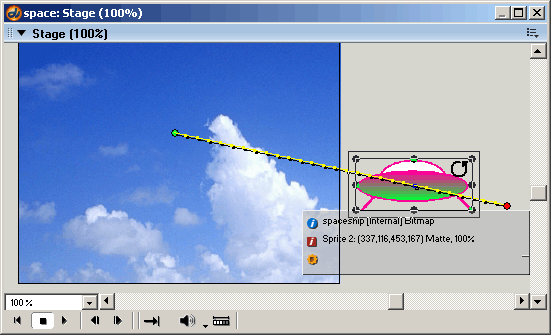
Рис. 2.11. При выбранном инструменте Rotate and Skew вид курсора меняется и показывает, что объект можно вращать
- Нажмите и удерживайте кнопку мыши, а затем двигайте мышь вверх, чтобы поворачивать НЛО против часовой стрелки, как показано на рис. 2.12.
Подсказка
Вообще хорошей идеей будет использование активированных инструментов только в конкретных задачах, для которых они предусмотрены. Иначе вы можете случайно сделать то, чего не желали (повернуть объект, создать линию и т.д.). Используйте инструмент Arrow для манипуляций головкой воспроизведения и для выбора и изменения окон, панелей и т.д.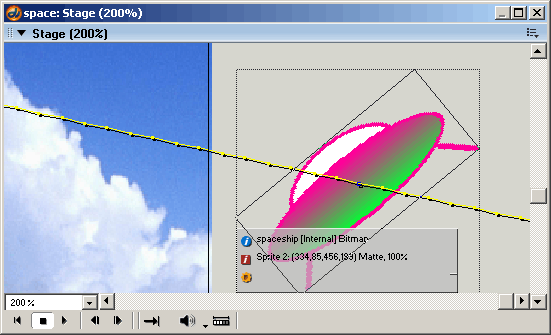
Рис. 2.12. Использование инструмента Rotate and Skew для поворота НЛО против часовой стрелки
- Еще раз посмотрим на НЛО. Но сначала выберите инструмент Arrow.
- Щелкните по головке воспроизведения и подведите ее к кадру 15. Вы увидите, что изображение НЛО, находящееся на сцене, успешно вами повернуто с помощью инструмента Rotate.
- Подведите головку к кадру 1. Выберите спрайт НЛО, находящийся в кадре 1 в канале 2 партитуры.
- Выберите снова инструмент Rotate and Skew. Осторожно подведите инструмент к границам рамки изображения НЛО, пока курсор не изменится и не покажет, что изображение теперь можно деформировать. Нажмите кнопку мыши и, не отпуская ее, потяните изображение вверх и влево, чтобы его деформировать, как показано на рис. 2.13.
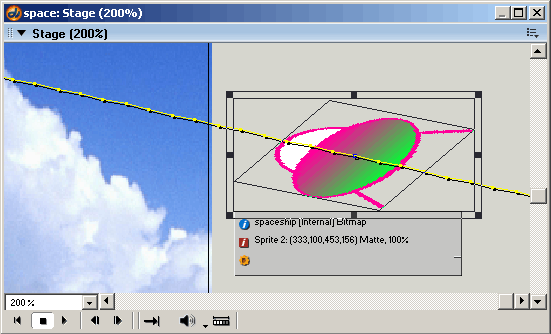
Рис. 2.13. Использование инструмента Skew для деформирования изображения